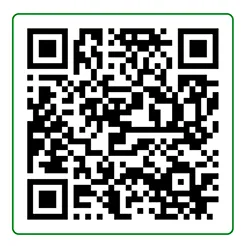Создание папки для JavaScript и добавление файла script.js в кастомный плагин — это необязательный шаг, но он может быть полезен, если вы хотите добавить на сайт пользовательские скрипты (например, для интерактивных элементов, анимаций, AJAX-запросов и так далее). Давайте рассмотрим, зачем это нужно и как это работает.
Зачем нужна папка для JavaScript
1. Организация кода:
- Если у вас есть несколько пользовательских скриптов, их удобно хранить в отдельной папке, чтобы не смешивать с PHP-кодом плагина.
- Это делает структуру плагина более понятной и удобной для поддержки.

2. Подключение скриптов на сайте:
- WordPress предоставляет функцию wp_enqueue_script, которая позволяет правильно подключать JavaScript-файлы на сайте.
- Это гарантирует, что скрипты будут загружены в нужном порядке и не вызовут конфликтов с другими плагинами или темой.
3. Минимизация вмешательства в тему:
Вместо того чтобы добавлять скрипты напрямую в файл functions.php темы или в шаблоны, вы можете управлять ими через плагин. Это делает ваш код более портативным и независимым от темы.
Как создать папку для JavaScript и добавить скрипты
Шаг 1: Создание папки и файла
- Перейдите в папку вашего плагина (например, wp-content/plugins/my-custom-functions).
- Создайте новую папку с именем js. Это будет папка для хранения JavaScript-файлов.
- Внутри папки js создайте файл с именем script.js. Это будет ваш основной файл для пользовательских скриптов.
Теперь структура вашего плагина будет выглядеть так:
|
1 2 3 4 5 6 7 |
wp-content/plugins/my-custom-functions/ │ ├── my-custom-functions.php (основной файл плагина) ├── css/ (папка для стилей, если есть) │ └── style.css └── js/ (папка для JavaScript) └── script.js (ваш пользовательский скрипт) |
Шаг 2: Написание JavaScript-кода
Откройте файл script.js в текстовом редакторе и добавьте туда ваш JavaScript-код. Например:
|
1 2 3 4 5 6 7 8 9 10 11 12 13 14 15 16 17 18 19 20 21 22 |
// script.js jQuery(document).ready(function($) { // Пример: Добавляем обработчик события для кнопки с классом .my-button $('.my-button').on('click', function() { alert('Кнопка была нажата!'); }); // Пример: AJAX-запрос $('#load-data').on('click', function() { $.ajax({ url: my_custom_ajax_object.ajax_url, // URL для AJAX-запроса type: 'POST', data: { action: 'my_custom_ajax_action', // Название действия security: my_custom_ajax_object.security // Nonce для безопасности }, success: function(response) { $('#ajax-response').html(response); // Выводим ответ } }); }); }); |
Этот код:
- Добавляет обработчик события для кнопки с классом .my-button.
- Выполняет AJAX-запрос при нажатии на элемент с ID #load-data.
Шаг 3: Подключение скрипта в плагине
Теперь нужно подключить ваш JavaScript-файл на сайте. Для этого откройте основной файл плагина (my-custom-functions.php) и добавьте следующий код:
|
1 2 3 4 5 6 7 8 9 10 11 12 13 14 15 16 17 18 19 20 21 22 23 24 |
function my_custom_scripts() { // Подключаем jQuery (если он еще не подключен) wp_enqueue_script('jquery'); // Подключаем наш пользовательский скрипт wp_enqueue_script( 'my-custom-script', // Уникальное имя скрипта plugins_url('js/script.js', __FILE__), // Путь к файлу скрипта array('jquery'), // Зависимости (в данном случае jQuery) '1.0', // Версия скрипта true // Подключать в футере (true) или в хедере (false) ); // Локализация скрипта (передача данных из PHP в JavaScript) wp_localize_script( 'my-custom-script', // Уникальное имя скрипта 'my_custom_ajax_object', // Имя объекта в JavaScript array( 'ajax_url' => admin_url('admin-ajax.php'), // URL для AJAX-запросов 'security' => wp_create_nonce('my_custom_ajax_nonce') // Nonce для безопасности ) ); } add_action('wp_enqueue_scripts', 'my_custom_scripts'); |
Что делает этот код:
- Подключает jQuery:
— jQuery — это популярная библиотека JavaScript, которая упрощает работу с DOM, событиями и AJAX. WordPress уже включает jQuery, поэтому мы просто подключаем его через wp_enqueue_script. - Подключает ваш скрипт:
— Функция wp_enqueue_script загружает ваш файл script.js на сайт.
— Параметр array(‘jquery’) указывает, что ваш скрипт зависит от jQuery (то есть jQuery будет загружен перед вашим скриптом). - Локализация скрипта:
— Функция wp_localize_script позволяет передать данные из PHP в JavaScript. В данном случае мы передаем:
— ajax_url — URL для выполнения AJAX-запросов.
— security — Nonce (уникальный токен) для защиты AJAX-запросов.
Шаг 4: Обработка AJAX-запросов (опционально)
Если вы используете AJAX в своем скрипте, вам нужно добавить обработчик на стороне PHP. Для этого добавьте следующий код в ваш плагин:
|
1 2 3 4 5 6 7 8 9 10 11 12 |
// Обработчик AJAX-запроса function my_custom_ajax_handler() { check_ajax_referer('my_custom_ajax_nonce', 'security'); // Проверка Nonce // Пример обработки данных $response = 'Данные успешно получены!'; echo $response; wp_die(); // Завершаем выполнение } add_action('wp_ajax_my_custom_ajax_action', 'my_custom_ajax_handler'); // Для авторизованных пользователей add_action('wp_ajax_nopriv_my_custom_ajax_action', 'my_custom_ajax_handler'); // Для неавторизованных пользователей |
Шаг 5: Проверка работы
- Убедитесь, что ваш плагин активирован.
- Перейдите на фронтенд сайта и проверьте, работает ли ваш скрипт:
— Если вы добавили обработчик для кнопки, нажмите на нее и убедитесь, что срабатывает alert.
— Если вы используете AJAX, проверьте, возвращает ли сервер корректный ответ.
Итог
Создание папки для JavaScript и добавление файла script.js позволяет вам:
- Организовать код плагина.
- Подключать пользовательские скрипты на сайте.
- Использовать AJAX для динамической загрузки данных.
Этот подход делает ваш плагин более гибким и мощным, позволяя добавлять сложный функционал без вмешательства в файлы темы.